新手指南在条码打印软件如何修改对象
小伙伴们在条码打印软件中设计条码标签时,有时需要在标签模板上绘制各种所需对象。之前给大家介绍了如何在条码打印软件新建标签及绘制对象。那对部分人来说绘制的对象可能不完全符合设计需求,需要对其属性等进一步修改才能达到最终的效果,接下来就给大家演示下在条码打印软件中修改对象的方法:
1.通过工具栏(文本格式工具栏、对齐方式工具栏)上的按钮,可以修改一个或多个对象的字体、大小、样式、对齐方式、旋转方向等。

2.条形码属性修改。选中条形码双击,在“图形属性-条码”窗口下,用户可以根据自己的需求自定义进行修改,如条形码宽度、高度、条码字体、大小及对齐方式、条码类型等。
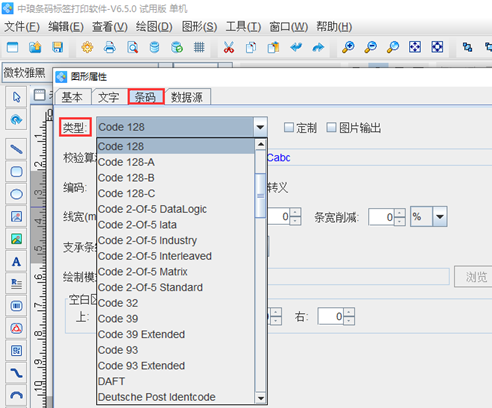
3.修改文本对象内容。选中标签模板上要修改的文本对象,双击或右击-属性,同样弹出图形属性对话框。用户可以根据自己的需求在“图形属性-基本、文字、数据源”等不同选项卡下修改相关参数。
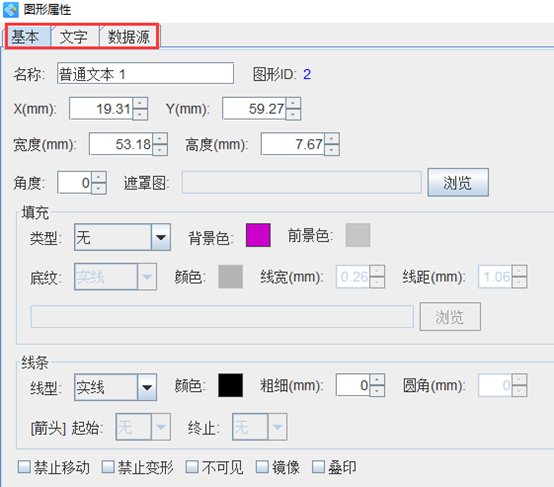
以上就是有关在条码打印软件中修改对象的方法,是不是很简单。想要了解更多关于条码打印软件的使用技巧,欢迎到条码打印软件网站查找相应的教程。

共有条评论 网友评论